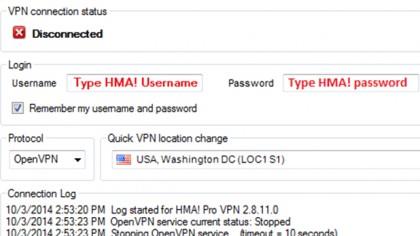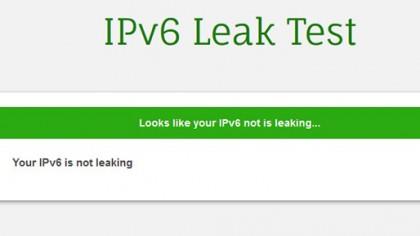V skutočnosti sa dnes bežne používa veľa rôznych protokolov VPN a mnohí poskytovatelia VPN ponúkajú svojim používateľom rôzne možnosti. Niekedy je táto voľba zabudovaná do aplikácie pripojenia, alebo niekedy je to jednoducho možnosť konfigurácie pre nástroje VPN tretích strán.
Najpopulárnejšie protokoly sú PPTP (Point-to-Point Tunneling Protocol), L2TP/IPSec (Layer 2 tunneling protocol) a OpenVPN.
Časť 1: Ako zvýšiť bezpečnosť vašej siete VPN?

VPN sú štandardne vybavené skvelými bezpečnostnými funkciami, ale to neznamená, že VPN nemožno „prelomiť“. Ak chcete svojej sieti VPN poskytnúť väčšiu bezpečnosť, môžete si prečítať niekoľko ďalších pokynov nižšie:
Zmeňte protokol VPN
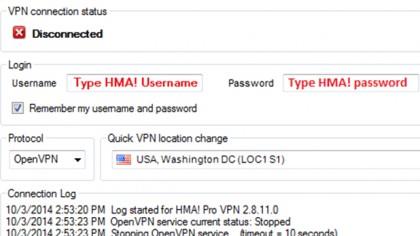
Neexistuje len jeden typ protokolu VPN. V skutočnosti sa dnes bežne používa veľa rôznych protokolov VPN a mnohí poskytovatelia VPN ponúkajú svojim používateľom rôzne možnosti. Niekedy je táto voľba zabudovaná do aplikácie pripojenia, alebo niekedy je to jednoducho možnosť konfigurácie pre nástroje VPN tretích strán.
Najpopulárnejšie protokoly sú PPTP (Point-to-Point Tunneling Protocol), L2TP/IPSec (Layer 2 tunneling protocol) a OpenVPN.
Najmä ak inštalujete tieto protokoly na mobilné zariadenia alebo smerovače Flash VPN, PPTP a L2TP možno považovať za najlepšie možnosti. Dôvodom je, že tieto protokoly sa dajú ľahko konfigurovať. V mnohých prípadoch potrebujete iba názov servera, používateľské meno a heslo.
Môžete však použiť aj Open VPN. PPTP bol v podstate „prelomený“ – PPTP používa 128-bitové šifrovanie (slabé šifrovanie) a počiatočný proces pripojenia a autentifikácie je možné zablokovať a prelomiť. Spomedzi vyššie uvedených protokolov je PPTP najrýchlejším protokolom, pretože má najnižšie šifrovanie.
Protokol L2TP je bezpečnejší. Tento protokol má však dlhší proces šifrovania a je najpomalším z protokolov.
OpenVPN je najlepší z vyššie uvedených protokolov: je pomerne rýchly, rýchlo sa zotavuje zo strateného pripojenia a zaisťuje bezpečnosť, ktorú poznáme už dlho. Ak vás to zaujíma, OpenVPN je pre vás tou najlepšou voľbou.
Časť 2: Nejaký softvér VPN

Jedným z problémov s pripojením k VPN je, že ak zlyhá pripojenie VPN – ak je server VPN odpojený alebo má slabé pripojenie – váš počítač bude mať okamžite nesprávnu internetovú adresu. Ale ty ani nevieš, že sa to deje.
A preto by ste mali hľadať podporu alternatívnych aplikácií. Aby ste sa uistili, že ak stratíte pripojenie VPN alebo máte pomalé pripojenie, stále môžete použiť alternatívnu aplikáciu. V podstate, ak sa nepripojíte cez VPN, nemôžete sa pripojiť ku každému.
Niektoré aplikácie pripojenia VPN, ktoré môžete použiť, keď sa vyskytnú chyby pripojenia VPN.
1. VPNetMon
VPNetMon je jednou z alternatívnych aplikácií, ktoré môžete použiť. Táto malá aplikácia je navrhnutá pre Windows a môžete nakonfigurovať aplikáciu tak, aby sa okamžite zatvorila, ak VPN „zomrie“ a potom sa VPN znova reštartuje.
Ak chcete nastaviť VPNetMon, postupujte podľa nasledujúcich krokov:
1. Pripojte sa k svojej sieti VPN.
2. Reštartujte aplikáciu a kliknite na Opt.
3. V ľavom paneli uvidíte 2 IP adresy: internú IP adresu (vyššie) a IP adresu VPN (ďalej).
Do poľa s názvom VPN IP Start zadajte prvé číslo svojej IP adresy VPN. Napríklad, ak je IP adresa VPN 10.1.1.68 , zadáte rámec VPN Start IP ako 10.
4. Vedľa časti A1 kliknite na Prehľadávať a nájdite aplikáciu, ktorú chcete ovládať, napríklad utorrent.exe. Ak začiarknete políčko Ovládanie , aplikácia sa automaticky zatvorí, ak je vaša sieť VPN offline. Ak zaškrtnete Auto, aplikácia sa reštartuje, keď sa VPN „vráti“.
2. Úniky DNS

Pamätajte si, že DNS je služba, ktorú váš počítač používa na preklad adries URL, ako napríklad techradar.com, na adresy IP.
Keď sa pripájate k sieti VPN, automaticky používate zabezpečený server DNS poskytovaný službou VPN. S výnimkou prípadov, keď váš počítač pravidelne používa pripojenia DNS, môžete VPN preskočiť. Nazýva sa to únik DNS a môžu ho sledovať vonkajšie „sily“.
Niektorí klienti VPN majú zabudovanú ochranu DNS, ale ak nie, môžete to skontrolovať tu . Jeho umiestnenie vám „jasne“ povie, kde sa VPN nachádza. Ak zlyhá, môžete si rýchlo stiahnuť aplikáciu z aplikácie poskytujúcej webové stránky, aby ste chybu opravili.
3. Úniky IPv6
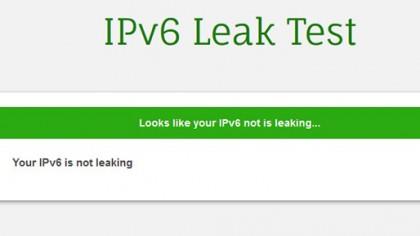
Pre väčšinu internetových aktivít zvyčajne používame verziu IPv4. Ide však o to, že adresy IPv6 (Internet Protocol Version 6) sú tiež celkom dobré a táto nová generácia adries IP je navrhnutá tak, aby nahradila verziu adresy IPv4 v internetových aktivitách. Používatelia v skutočnosti nepoužívajú adresy IPv6, ale ich počítače a notebooky adresy IPv6 podporujú.
Adresa IPv6 funguje mimo siete VPN a hackeri ju môžu použiť na zistenie, kto ste. Táto metóda sa nepoužíva často, ale stále sa to môže stať a jediným riešením je zakázať IPv6. Niektorí klienti VPN majú vstavanú funkciu na deaktiváciu IPv6, ale niektorí nie. Ak chcete protokol IPv6 vypnúť manuálne, postupujte podľa nasledujúcich krokov:
Počnúc systémami Windows Vista a Server 2008 spoločnosť Microsoft integruje a podporuje adresy IPv6 (Internet Protocol Version 6) a štandardne je povolený protokol IPv6. Táto nová generácia IP adries je navrhnutá tak, aby nahradila IPv4 adresy v internetových operáciách.
Ak vaše sieťové pripojenie nemá špecifické požiadavky na IPv6, ktorých je málo, môžete IPv6 zakázať. Na rozdiel od iných protokolov však nemôžete zakázať IPv6 vypnutím protokolu na každom z vašich sieťových rozhraní.
Najlepším riešením na deaktiváciu IPv6 je cez register.
Najprv kliknite na tlačidlo Štart , potom do poľa Hľadať zadajte regedit a stlačením klávesu Enter otvorte okno Editora databázy Registry.
V okne Editora databázy Registry prejdite na kľúč:
HKEY_LOCAL_MACHINE => SYSTEM => CurrentControlSet => Služby => TCPIP6 => Parametre
Kliknite pravým tlačidlom myši na položku Parametre , vyberte položku Nový => Hodnota DWORD (32-bitová) . Pomenujte túto novú hodnotu DisabledComponents a stlačte Enter.
Teraz kliknite pravým tlačidlom myši na hodnotu DisabledComponents , ktorú ste práve vytvorili, a vyberte položku Upraviť. Nastavte hodnotu DisabledComponents na FFFFFFFF a potom kliknite na tlačidlo OK .
Nakoniec reštartujte počítač a IPv6 bude zakázaný na všetkých rozhraniach.
Ak chcete len skontrolovať, či váš systém uniká, môžete navštíviť túto webovú stránku a spustiť test pri pripojení k sieti VPN.
Pozrite si niekoľko ďalších článkov nižšie:
Veľa štastia!